



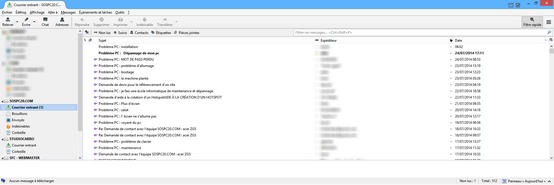
Thunderbird de Mozilla est un logiciel de messagerie comparable à Outlook comme il en existe des dizaines ( Outlook, Windows Live Mail, IncrediMail, DBXTriever, ...)
Thunderbird peut :
Nous vous conseillons de télécharger Thunderbird en passant directement par le site officiel (Mozilla). De cette façon, vous serez sûr d'obtenir la dernière version. Votre logiciel ne sera pas couplé à des logiciels publicitaires (Adware,...)
Une fois que vous avez téléchargé Thunderbird de Mozilla sur votre PC, double-cliquez sur le fichier pour démarrer l'installation.
Créer un compte de messagerie avec Thunderbird est très simple et ne prend que quelques minutes...
Vous pouvez créer et gérer plusieurs comptes de messagerie avec Thunderbird.
Un des meilleurs moyens pour lutter contre le spam, est d'agir de manière préventive...

Malgré la prévention, malgré les filtres anti-spam des serveurs de messagerie comme google mail, une partie des spams arrivent parfois à passer les filtres et à être téléchargés par Thunderbird. Avant des les envoyer dans votre dossier de réception, vous pouvez encore ajouter un filtre efficace contre le spam.
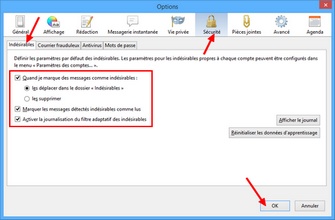
Le filtre est activé par défaut. Vous pouvez définir les préférences qui déterminent ce qui advient aux messages marqués comme indésirables. Ces paramètres seront utilisés par tous vos comptes de messagerie (même si certains paramètres peuvent être remplacés dans les paramètres du compte, comme indiqué ci-dessous).
Pour accéder aux préférences : Cliquez sur Outils / Options, sélectionnez la fenêtre Sécurité et enfin l'onglet Indésirables.
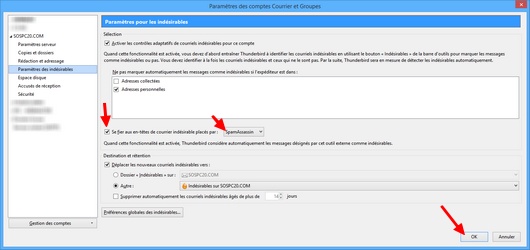
Malgré le réglage général que vous venez d'effectuer, vous pouvez modifier les réglages propres à chaque compte.
Pour configurer chaque compte : Cliquez sur Outils / Paramètres des comptes... et sélectionnez Paramètres des indésirables dans le volet gauche pour le compte dont vous souhaitez visualiser ces paramètres.
Mozilla propose sur son site une aide complète à l'utilisation de Thunderbird. Découvrez cette aide selon vos besoins et à votre rythme.
